Verwandte Themen
[Wireless Router] Wie ändere ich den Drahtlosen (WLAN)-Namen und das Passwort im ASUS Router?
ASUS-WLAN-Router ermöglichen es Ihren Geräten, über WLAN (WiFi) eine Verbindung zum Internet herzustellen. Das regelmäßige Ändern des WLAN-Namens und Passworts kann die Netzwerksicherheit verbessern und verhindern, dass unbefugte Geräte eine Verbindung zu Ihrem Netzwerk herstellen. Wenn Sie mehrere WLAN-Router am selben Standort haben, kann es einfacher für Sie sein, den WLAN-Namen zu ändern.
Sie können den WLAN-Namen und das Passwort über die ASUS Router APP oder ASUS Router Web GUI (Webeinstellungen-Seite) ändern.
Fachbegriff
SSID (Service Set Identifier) Name ist auch der WLAN-Name des drahtlosen Netzwerks.
Einführung
A. Verwenden der ASUS Router APP / ASUS ExpertWiFi App
B. Verwenden der ASUS Router Web GUI
Vorbereiten
1. Einige Funktionen des WLANs unterscheiden sich je nach Firmware-Version.
2. Bitte installieren Sie zuerst die ASUS Router App auf Ihrem Smartphone. Stellen Sie sicher, dass Ihre ASUS Router App-Version auf dem neuesten Stand ist.
Für Informationen zur Installation der ASUS Router App, beachten Sie bitte
[Wireless Router] Wie verwalte ich mehrere ASUS-Router mit der ASUS Router App?
3. Bitte aktualisieren Sie die Firmware Ihres Routers auf die neueste Version. Für Anweisungen zur Aktualisierung der Firmware beziehen Sie sich bitte auf das folgende FAQ
[Wireless Router] Wie aktualisiere ich die Firmware Ihres Routers auf die neueste Version
[ExpertWiFi] Wie aktualisiere ich die Firmware des ExpertWiFi-Routers? (WebGUI)
4. Wie man sich mit einem drahtlosen WiFi-Netzwerk verbindet, finden Sie im folgenden FAQ
[Windows 11/10] Mit einem WiFi-Netzwerk verbinden
[ZenFone] Wie verbinde ich mich mit einem WiFi-Netzwerk
Benutzeroberfläche 1: Unterstützt Router mit Firmware später als 3.0.0.6.102_35404(einschließlich)
1. Melden Sie sich in der App an und tippen Sie auf [ Einstellungen ] > [ Netzwerk ] > [ Hauptnetzwerkprofil ].
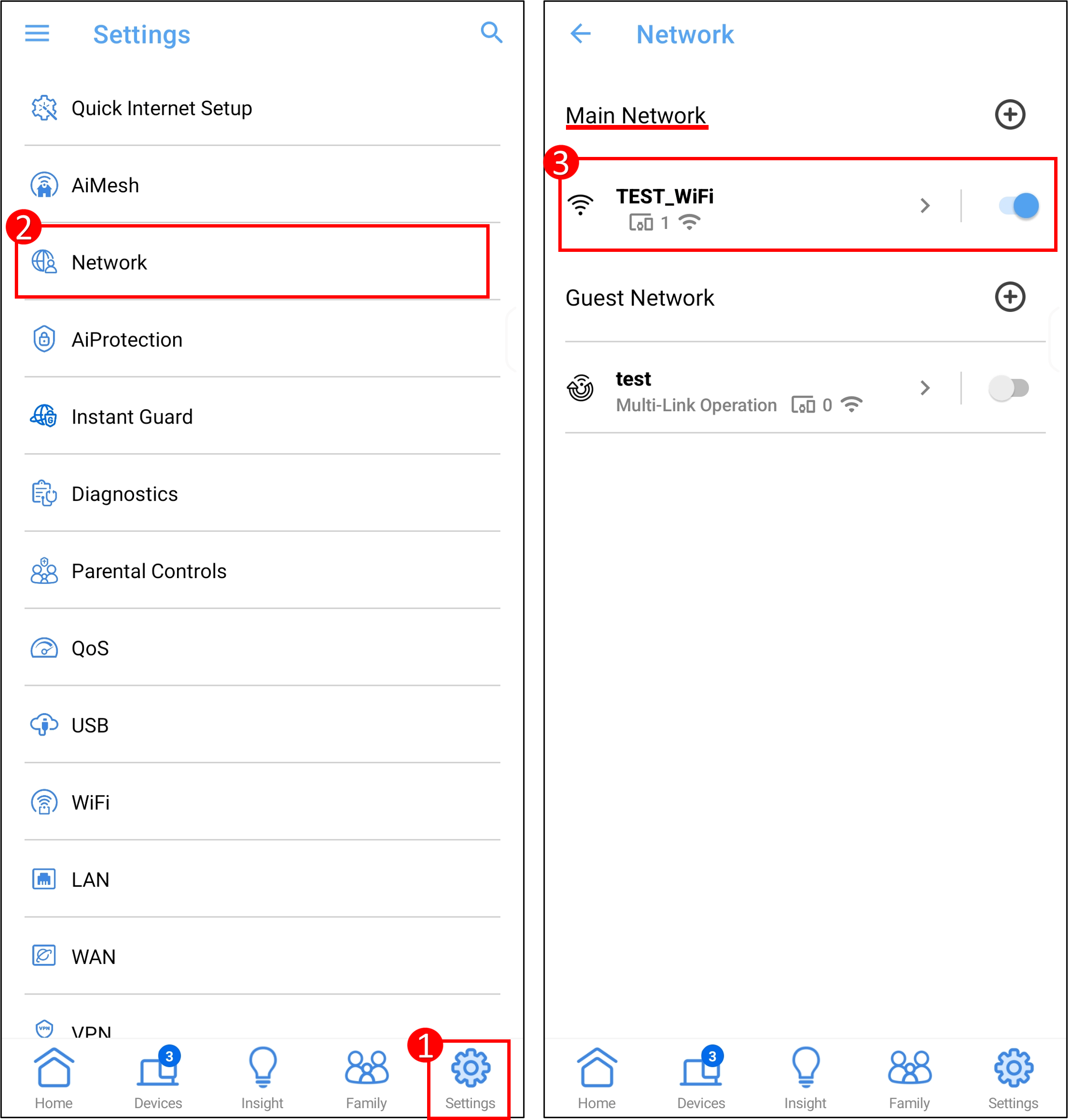
2. Tippen Sie auf Netzwerkname (SSID) und Passwort, um sie zu ändern. Und [ Anwenden] um die Einstellungen zu speichern.

Benutzeroberfläche 2: Unterstützt Router mit Firmware älter als 3.0.0.6.102_35404
1. Öffnen Sie die App, tippen Sie auf [ Einstellungen] > [ WiFi] > [ Drahtlose Einstellungen] > [ Netzwerkeinstellungen ].

2. Tippen Sie auf Netzwerkname (SSID) und Passwort, um sie zu ändern. Und [ Anwenden ] um die Einstellungen zu speichern.

Schritt 1. Verbinden Sie Ihren Computer mit dem Router über eine kabelgebundene oder WiFi-Verbindung und geben Sie die LAN-IP Ihres Routers oder die Router-URL http://www.asusrouter.com in die WEB GUI ein.

Schritt 2. Geben Sie den Benutzernamen und das Passwort Ihres Routers ein, um sich anzumelden.
Hinweis: Wenn Sie den Benutzernamen und/oder das Passwort vergessen, stellen Sie bitte den Router auf die Werkseinstellungen zurück und richten Sie ihn erneut ein.
Bitte beziehen Sie sich auf [Wireless Router] Wie man den Router auf die Werkseinstellungen zurücksetzen kann? um zu erfahren, wie man den Router auf die Werkseinstellungen zurücksetzt.
Schritt 3. Ändern Sie den Namen und das Passwort des drahtlosen Netzwerks (WiFi)
Benutzeroberfläche 1: Unterstützt Router mit Firmware später als 3.0.0.6.102_35404 (einschließlich)
3-1 Gehen Sie zu [Netzwerk] > [Hauptnetzwerkprofil]
3-2 Klicken Sie auf Netzwerkname (SSID) und Passwort, um es zu ändern. Und [ Übernehmen ] um die Einstellungen zu speichern.
- Netzwerkname (SSID) = Drahtloser Netzwerk WiFi Name
- Drahtlose Sicherheit = Drahtloses Netzwerk WiFi Passwort
Benutzeroberfläche 2: Unterstützt Router mit Firmware früher als 3.0.0.6.102_35404
3-1 Gehen Sie zu [Wireless] > [Allgemein], hier können Sie den Namen und das Passwort des drahtlosen Netzwerks (SSID) für verschiedene Frequenzbänder (2,4GHZ/5 GHZ /5 GHZ -2/6 GHZ) jeweils einstellen.
Hinweis: ASUS Wireless-Router haben je nach Modell unterschiedliche Funktionen. Bitte überprüfen Sie die ASUS-Produktspezifikationen, um zu bestätigen, dass Ihr Router die Bänder unterstützt.

3-2 Klicken Sie auf Netzwerkname (SSID) und Passwort, um es zu ändern. Und klicken Sie auf [Übernehmen], um die Einstellungen zu speichern.
- Netzwerkname (SSID) = Drahtloses Netzwerk WiFi-Name
- WPA-PSK Schlüssel = Drahtloses Netzwerk WiFi-Passwort
1. Können der Name und das Passwort des drahtlosen Netzwerks (WiFi) in verschiedenen Bändern (2.4GHz/ 5GHz / 5GHz-2 / 6GHz) unterschiedlich eingestellt werden?
Sie können das Band auswählen, für das Sie das Passwort festlegen möchten, und es dann ändern.
Benutzeroberfläche 2: Unterstützt Router mit Firmware älter als 3.0.0.6.102_35404
Gehen Sie zu [Netzwerk] > [Hauptnetzwerk] > [Ein Netzwerk hinzufügen], wählen Sie das WiFi-Band, das Sie hinzufügen möchten, und legen Sie einen anderen WiFi-Namen und ein anderes Passwort fest.
Benutzeroberfläche 1: Unterstützt Router mit Firmware neuer als 3.0.0.6.102_35404(einschließlich)
Gehen Sie zu [Drahtlos] > [Allgemein], wählen Sie das Band, das Sie ändern möchten, und ändern Sie dann den WiFi-Namen und das Passwort.
2. Wie lang dürfen der WiFi-Name und das Passwort maximal sein?
a. Das WiFi-Namen-Limit des drahtlosen Netzwerks beträgt 32 Zeichen (Buchstaben, Zahlen oder gemischt)
b. Das WiFi-Passwort muss mindestens 8 Zeichen lang sein, im Bereich von 8 bis 63 Zeichen (Buchstaben, Zahlen oder gemischt) oder ein Passwort, das aus 64 hexadezimalen Zeichen besteht. Wenn Sie dieses Feld leer lassen, wird [00000000] als Ihr Passwort zugewiesen.
3. [Open System] als [Authentifikationsmethode] ausgewählt, warum gibt es keine Option, ein Passwort einzugeben?
Wählen Sie [Open System], ohne das WiFi-Passwort einzugeben.
>Bitte überprüfen SieASUS Produktspezifikatione, um die von Ihrem Router unterstützte WiFi-Verschlüsselung zu bestätigen.
4. Warum kann das WiFi-Gerät nach dem Einstellen der Authentifikationsmethode auf WPA3-Personal keine Verbindung zum Netzwerk herstellen?
WPA3 ist eine neue Generation von Verschlüsselungstechnologie, die die Verbindungssicherheit erheblich verbessern kann, aber einige ältere Geräte sind möglicherweise nicht kompatibel. Wenn Sie den Modus WPA3-Personal oder WPA2/WPA3-Personal wählen, können Sie möglicherweise keine Verbindung zum Netzwerk herstellen. Bitte verbinden Sie ältere Geräte mit dem IoT-Netzwerk.
Für weitere Anweisungen, siehe bitte die folgende FAQ:
[Wireless Router] Was ist WPA3? Was sind die Vorteile der Verwendung von WPA3?
[Wireless Router] Warum schlägt die WPS-Verbindung bei WPA3-Personal fehl?
Wie bekomme ich das (Utility / Firmware)?
Sie können die neuesten Treiber, Software, Firmware und Benutzerhandbücher im ASUS Download Center herunterladen<
Wenn Sie mehr Informationen über das ASUS Download Center benötigen, lesen Sie bitte diesen Link





